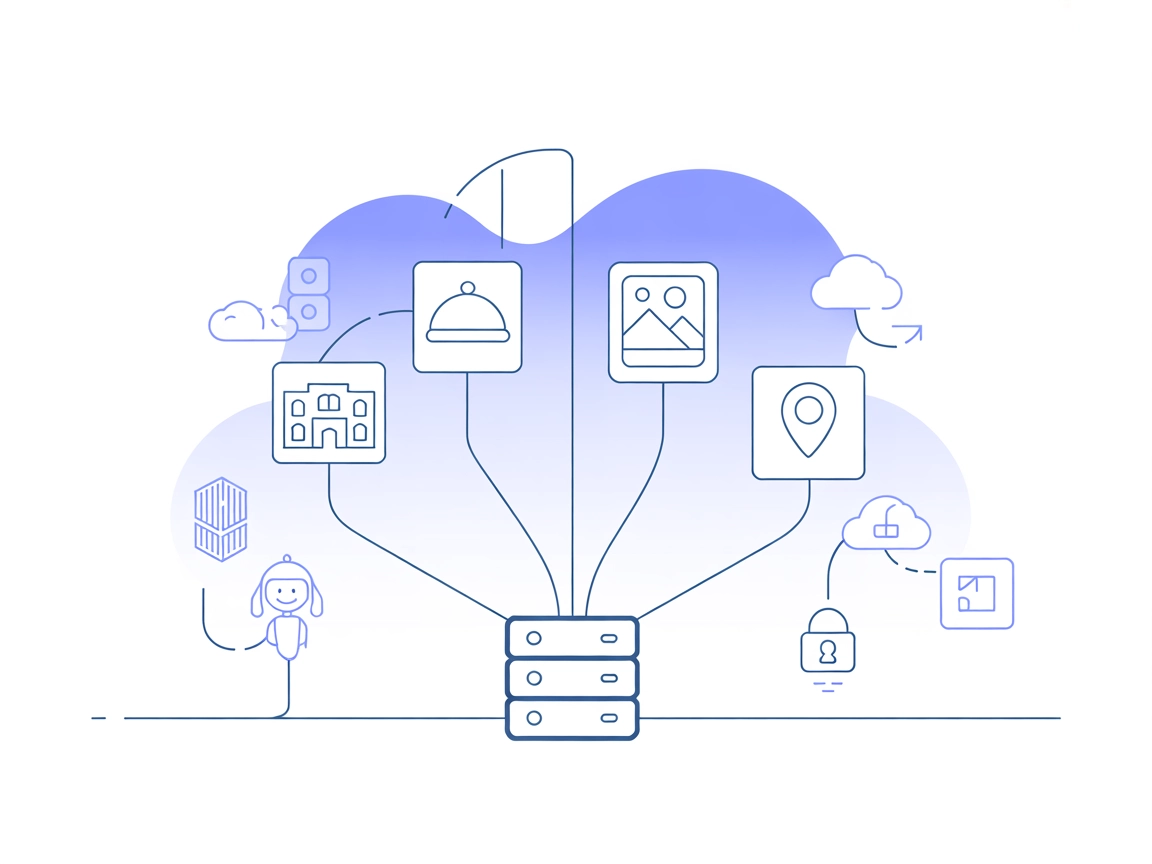Serper MCP 서버
Serper MCP 서버는 Serper API를 통해 AI 어시스턴트와 Google Search를 연결하여 실시간 웹, 이미지, 비디오, 뉴스, 지도, 리뷰, 쇼핑, 학술 검색 기능을 FlowHunt 워크플로에 직접 제공합니다....

FlowHunt의 mcp-google-search MCP 서버 통합을 통해 AI 에이전트에 실시간 웹 검색 및 콘텐츠 읽기 기능을 연결하세요.
FlowHunt는 귀하의 내부 시스템과 AI 도구 사이에 추가 보안 계층을 제공하여 MCP 서버에서 액세스할 수 있는 도구를 세밀하게 제어할 수 있습니다. 저희 인프라에서 호스팅되는 MCP 서버는 FlowHunt의 챗봇뿐만 아니라 ChatGPT, Claude 및 다양한 AI 편집기와 같은 인기 있는 AI 플랫폼과 원활하게 통합될 수 있습니다.
mcp-google-search MCP 서버는 Google Custom Search API를 사용하여 AI 어시스턴트가 웹 검색을 수행하고 웹페이지에서 콘텐츠를 추출할 수 있도록 하는 Model Context Protocol 서버입니다. 이 서버는 AI 클라이언트와 방대한 웹 리소스 사이를 연결하여, 대형 언어 모델(LLM)이 최신 정보를 접근하고 연구하며, 실시간 데이터로 지식을 확장할 수 있게 합니다. 본 서버는 웹 검색과 웹페이지 읽기 두 가지 도구를 제공하여, 외부 온라인 데이터에 신뢰성 있게 접근해야 하는 다양한 개발 및 에이전트 워크플로우에 유용합니다.
사용 가능한 문서에서 명시적인 프롬프트 템플릿이 언급되어 있지 않습니다.
지금까지의 파일이나 README에서 명시적인 리소스가 문서화되지 않았습니다.
search
Google Custom Search API를 사용하여 웹 검색을 수행합니다. 검색 쿼리와 결과 개수(최대 10개)를 지정할 수 있습니다. 각 결과의 제목, 링크, 요약 등 구조화된 결과를 반환합니다.
read_webpage
제공된 웹페이지 URL의 콘텐츠를 추출 및 파싱합니다. 페이지를 가져와 스크립트와 스타일을 제거하고, 정제된 제목, 본문, URL을 반환하여 맥락 인식 처리가 가능하도록 합니다.
실시간 웹 리서치
개발자와 AI 에이전트가 웹에서 최신 정보를 얻어, 지식 집약적 작업에 시의적절한 답변과 연구를 할 수 있습니다.
팩트체크 및 검증
신뢰할 수 있는 웹사이트를 검색하고 페이지 내용을 가져와, 사실, 주장, 출처 등을 실시간으로 검증할 수 있습니다.
콘텐츠 요약
AI 어시스턴트가 기사나 페이지를 읽어 내용을 요약하여 사용자 또는 후속 워크플로우에 제공합니다.
자동 지식 수집
여러 웹 소스에서 정보를 자동으로 수집하고 구조화된 보고서나 데이터셋을 컴파일하는 에이전트를 구축할 수 있습니다.
학습 및 탐색
웹 전반의 문서, 튜토리얼, 관련 토론을 검색하여 코드베이스 탐색 또는 기술 학습을 지원합니다.
windsurf_config.json)을 찾으세요.mcpServers 오브젝트에 아래 코드를 추가하세요:{
"google-search": {
"command": "npx",
"args": [
"-y",
"@adenot/mcp-google-search"
],
"env": {
"GOOGLE_API_KEY": "your-api-key-here",
"GOOGLE_SEARCH_ENGINE_ID": "your-search-engine-id-here"
}
}
}
npx -y @smithery/cli install @adenot/mcp-google-search --client claude
~/Library/Application Support/Claude/claude_desktop_config.json%APPDATA%/Claude/claude_desktop_config.json{
"mcpServers": {
"google-search": {
"command": "npx",
"args": [
"-y",
"@adenot/mcp-google-search"
],
"env": {
"GOOGLE_API_KEY": "your-api-key-here",
"GOOGLE_SEARCH_ENGINE_ID": "your-search-engine-id-here"
}
}
}
}
cursor_config.json)을 여세요.{
"mcpServers": {
"google-search": {
"command": "npx",
"args": [
"-y",
"@adenot/mcp-google-search"
],
"env": {
"GOOGLE_API_KEY": "your-api-key-here",
"GOOGLE_SEARCH_ENGINE_ID": "your-search-engine-id-here"
}
}
}
}
{
"mcpServers": {
"google-search": {
"command": "npx",
"args": [
"-y",
"@adenot/mcp-google-search"
],
"env": {
"GOOGLE_API_KEY": "your-api-key-here",
"GOOGLE_SEARCH_ENGINE_ID": "your-search-engine-id-here"
}
}
}
}
참고:
항상 예시의 "env" 블록처럼 환경 변수를 이용해 API 키를 안전하게 관리하세요. API 키를 버전 관리 시스템에 커밋하지 마세요.
FlowHunt에서 MCP 사용하기
FlowHunt 워크플로우에 MCP 서버를 통합하려면, 플로우에 MCP 컴포넌트를 추가하고 AI 에이전트에 연결하세요:
MCP 컴포넌트를 클릭하여 설정 패널을 엽니다. 시스템 MCP 설정 섹션에 아래와 같이 MCP 서버 정보를 JSON 포맷으로 입력하세요:
{
"google-search": {
"transport": "streamable_http",
"url": "https://yourmcpserver.example/pathtothemcp/url"
}
}
설정이 완료되면, AI 에이전트는 이 MCP를 도구로 활용할 수 있으며, 모든 기능과 역량에 접근할 수 있습니다. “google-search"는 실제 MCP 서버 이름으로, URL도 본인의 MCP 서버 URL로 변경해야 함을 잊지 마세요.
| 섹션 | 제공 여부 | 상세/비고 |
|---|---|---|
| 개요 | ✅ | README에 제공됨 |
| 프롬프트 목록 | ⛔ | 프롬프트 템플릿 없음 |
| 리소스 목록 | ⛔ | 명시적 MCP 리소스 없음 |
| 도구 목록 | ✅ | search, read_webpage 문서화됨 |
| API 키 보안 | ✅ | 설정 예시에서 환경 변수로 API 키 사용 |
| 샘플링 지원(평가에선 중요도 낮음) | ⛔ | 샘플링 지원 문서화 안됨 |
| Roots 지원 | ⛔ | Roots 지원 문서화 안됨 |
위 표를 종합하면, mcp-google-search MCP 서버는 핵심 도구 기능을 잘 제공하고, 설치도 쉽지만, 프롬프트, 리소스, roots, 샘플링 지원 등의 문서가 부족합니다. 전체 완성도와 개발자 경험은 6/10 정도로 평가할 수 있습니다.
| 라이선스 있음 | ✅ (MIT) |
|---|---|
| 도구가 하나 이상 있음 | ✅ |
| 포크 수 | 11 |
| 별점 | 27 |
mcp-google-search MCP 서버는 AI 에이전트가 Google 기반 웹 검색을 수행하고 웹페이지에서 콘텐츠를 추출할 수 있게 해줍니다. AI와 실시간 온라인 정보를 연결하여 연구, 팩트체크, 요약 등 다양한 작업을 지원합니다.
'search'는 Google Custom Search 쿼리를 실행하고 구조화된 결과를 반환하며, 'read_webpage'는 지정한 URL에서 텍스트 콘텐츠를 추출하고 정제합니다.
항상 설정에서 환경 변수('env' 블록)을 사용하여 API 키를 관리하세요. 키를 소스 제어에 커밋하지 마세요.
실시간 연구, 사실 검증, 콘텐츠 요약, 자동 지식 수집, 학습 워크플로우 등 AI가 시의적절한 웹 기반 정보가 필요한 모든 곳에 사용할 수 있습니다.
플로우에 MCP 컴포넌트를 추가하고 설정을 열어, 권장 JSON 형식으로 MCP 서버 정보를 입력하세요. 그러면 AI 에이전트가 서버에서 제공하는 검색 및 읽기 도구를 활용할 수 있습니다.
Serper MCP 서버는 Serper API를 통해 AI 어시스턴트와 Google Search를 연결하여 실시간 웹, 이미지, 비디오, 뉴스, 지도, 리뷰, 쇼핑, 학술 검색 기능을 FlowHunt 워크플로에 직접 제공합니다....
트립어드바이저 MCP 서버는 AI 어시스턴트와 트립어드바이저 콘텐츠 API를 연결하여, 위치, 리뷰, 사진 등 풍부한 여행 데이터를 표준화된 도구로 제공합니다. AI 에이전트에 원활한 여행 탐색과 여행 계획 기능을 부여하세요....
쿠키 동의
당사는 귀하의 브라우징 경험을 향상시키고 트래픽을 분석하기 위해 쿠키를 사용합니다. See our privacy policy.